DNS - що це і навіщо потрібен
Domain Name System (DNS) - інтернет-технологія для розпізнавання IP-адрес веб-сайтів за їхнім ім'ям. В основі її роботи закладений принцип зіставлення, коли в адресний рядок Ви прописуєте ім'я будь-якого веб-сайту, веб-браузер звертається до DNS-сервера, який зіставляє це ім'я з IP-адресою у своїй базі і створює з'єднання із запитуваною сторінкою.
Найкращі DNS для веб-серфінгу
Більшість постачальників інтернет-послуг створюють свої DNS-сервери, але, на жаль, не завжди в їхніх базах даних можна знайти потрібну відповідність імені та IP-адреси. У таких випадках запит перенаправляється до кореневих DNS-серверів з більш великими базами даних, що зі свого боку знижує швидкість з'єднання і потрібно більше часу для доступу до бажаного сайту. Тому деякі досвідчені користувачі використовують DNS-сервера від таких мережевих гігантів як корпорація Google. Використовуючи DNS 8.8.8.8.8 або 8.8.4.4 Ви отримаєте більш швидкий доступ до сайтів, ніж з наданими серверами вашого провайдера.
Призначення DNS на роутері
Якщо на Вашому пристрої налаштовано автоматичне отримання IP-адреси та DNS-сервера, то під час підключення до роутера для доступу в мережу Інтернет Ви будете використовувати DNS маршрутизатора. Тому зміна DNS-сервера на роутері не тільки підвищує швидкість з'єднання, а й економить час, який довелося б витратити на зміну налаштувань DNS на кожному пристрої у Вашій мережі окремо. Як виконати швидку зміну DNS на маршрутизаторі ми розповімо далі на прикладі популярних пристроїв.
Asus RT-AC51
Зміна DNS-сервера на цьому девайсі виконується дуже легко і просто.
- Підключаємося до налаштувань маршрутизатора через веб-браузер, для цього пропишіть в адресному рядку 192.168.1.1 або router.asus.com на вибір і натисніть "Ввод".

- Пройдіть процедуру авторизації, для цього потрібно ввести логін і пароль, за замовчуванням вони мають значення "admin" і "admin".
- Перейдіть до "Розширених налаштувань" і виберіть пункт меню "Локальна мережа".
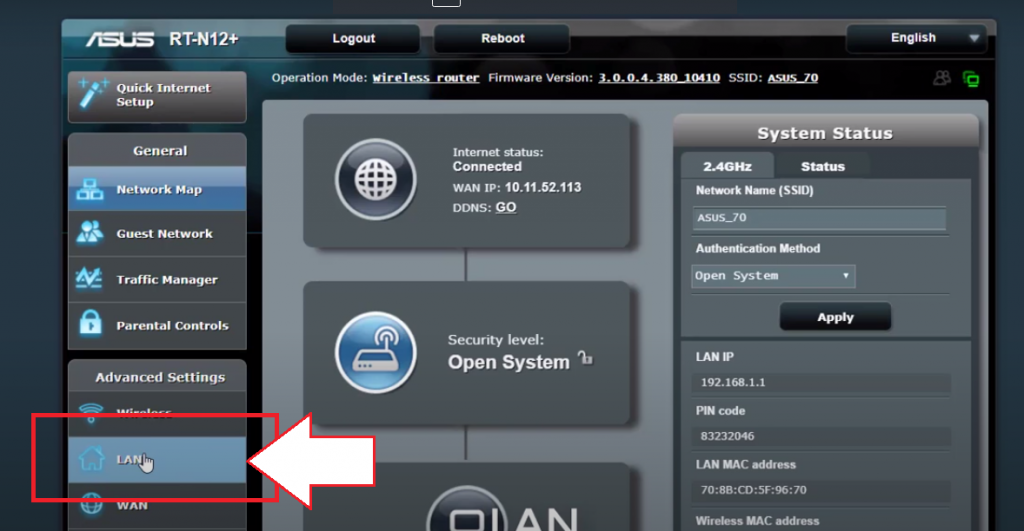
- Відкрийте вкладку "DHCP Server".
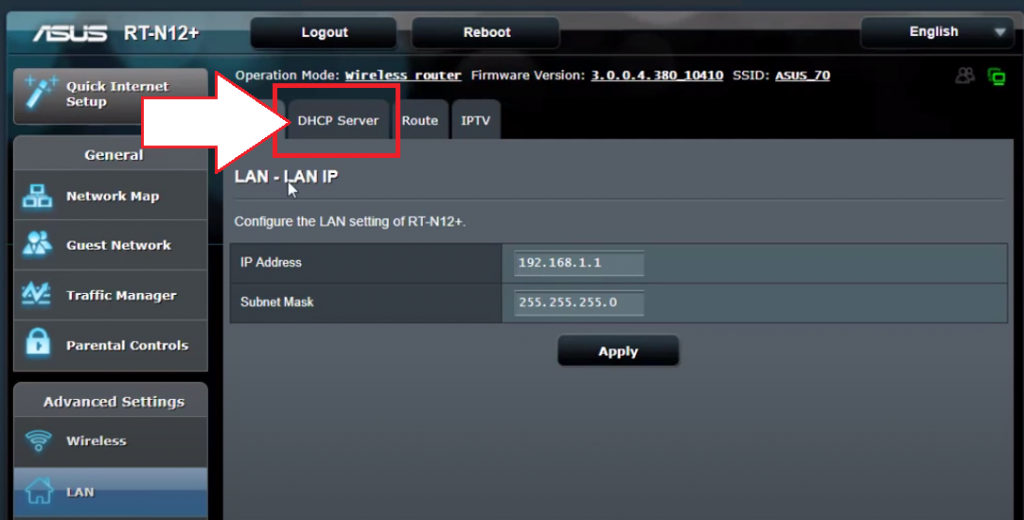
- Прокрутіть налаштування до розділу "DNS and WINS Server Setting" і в полі "DNS-сервер" впишіть IP-адресу нового DNS, після чого збережіть внесені зміни, натиснувши на кнопку "Apply" (Зберегти).
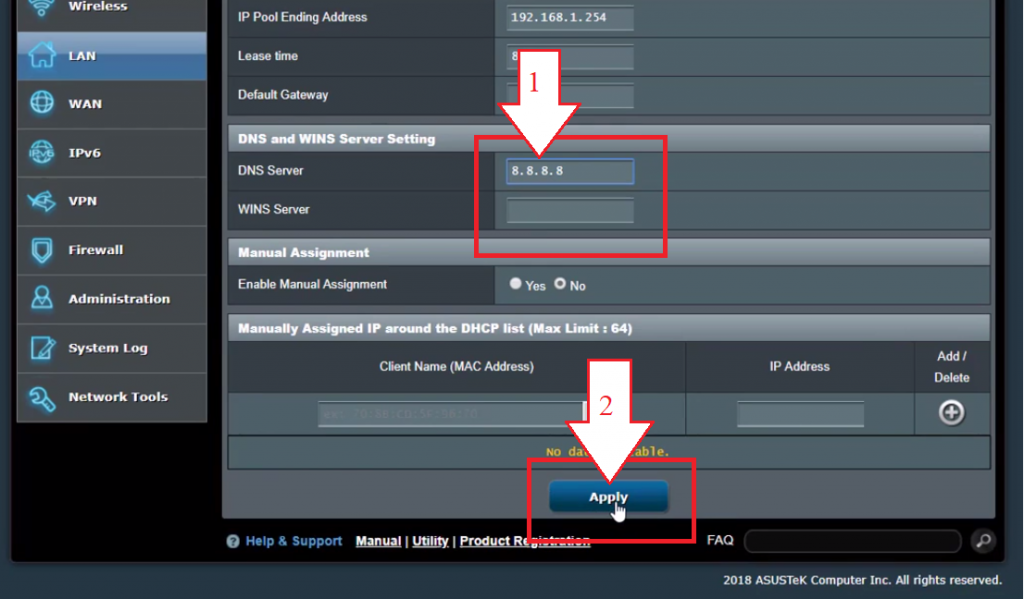
TP-LINK Archer C54
Процедура зміни DNS-сервера займає в буквальному сенсі кілька кліків.
- Відкрийте будь-який зручний для вас браузер і в адресний рядок пропишіть запит 192.168.0.1 і натисніть "Enter".
- Виконайте процедуру авторизації, ввівши логін - admin і пароль - admin, для закінчення натисніть на кнопку "ОК".
- Перейдіть у розділ меню "Мережа" і виберіть підпункт "Інтернет", після чого клікніть на вкладку "Додаткові налаштування".
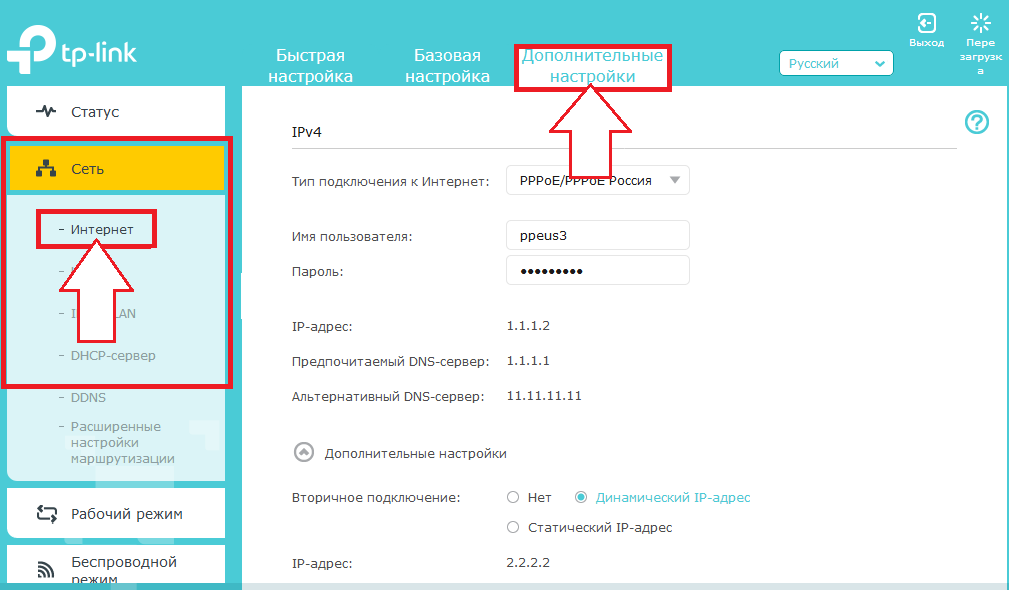
- Розгорніть "Додаткові налаштування", натиснувши на відповідний значок.

- Навпроти рядка "Адреса DNS-сервера" виберіть "Використовувати наступні адреси DNS-серверів". Пропишіть IP-адреси бажаного й альтернативного DNS і збережіть зміни, натиснувши на кнопку "Зберегти".
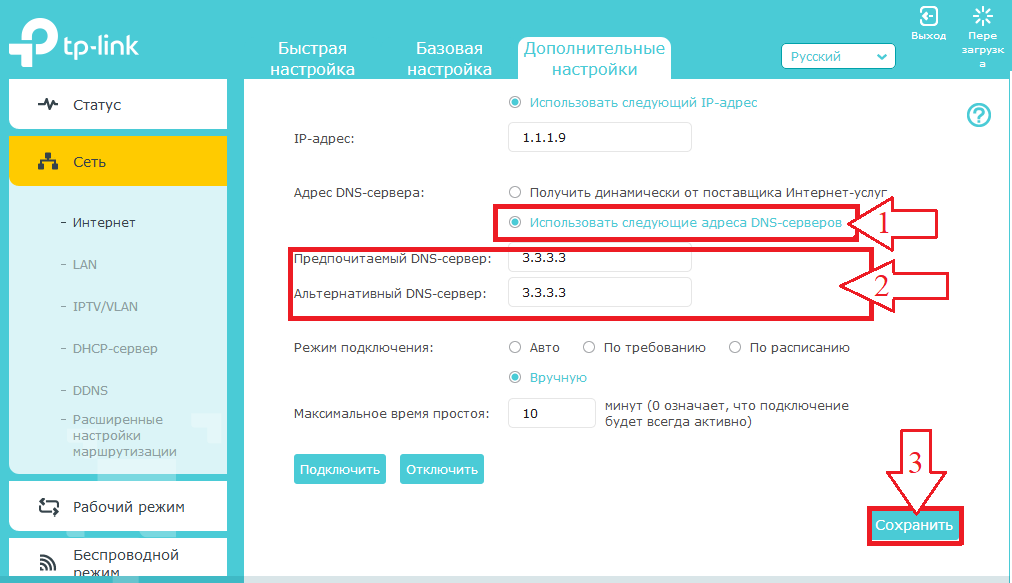
- Перезавантажте ваш роутер.
Tenda AC6
Якщо надані DNS-сервера провайдером Вас не влаштовують, то змінити їх можете в такий спосіб.
- Запустіть веб-браузер і в адресному рядку напишіть запит 192.168.0.1. Після відкриття вікна авторизації введіть логін і пароль, за замовчуванням вони мають значення admin.
- В основному меню зліва виберіть "Налаштування інтернету".
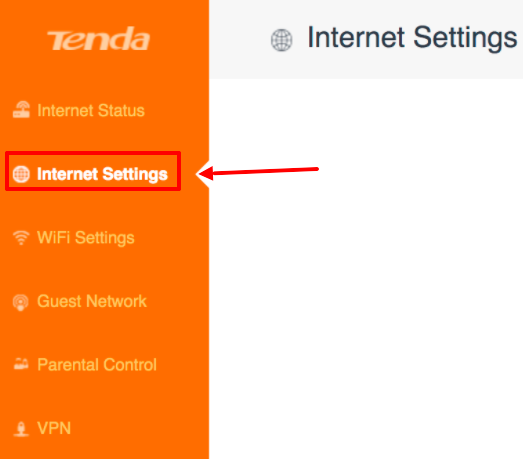
- У правій частині вікна навпроти значень "Первинний DNS-сервер" і "Вторинний DNS-сервер", пропишіть їхні нові IP-адреси. Для завершення налаштувань натисніть на кнопку "Підключити" і перезавантажте роутер.
Підсумок
Перш ніж проводити зміну DNS-серверів, Ви маєте бути впевнені, що їхня якість краща, ніж у тих, що використовуєте. Будьте дуже уважними, коли прописуєте їхні IP-адреси. Сучасні маршрутизатори дають змогу окрім внесення змін у ручний спосіб, обрати для використання один із безлічі DNS-сервісів із доступом до кореневих баз, такий варіант також може суттєво збільшити швидкість з'єднання з цільовими сторінками, крім того дає змогу спробувати кілька варіантів без зайвих зусиль.
